WhatsAppの「View Once」のスクリーンショットを撮る方法
2021年8月、WhatsAppは写真を1回しか表示できない「View Once」機能をリリースしました。これにより、受信者が閲覧後、自動的に削除される画像や動画を送信できるようになりました。
つまり、「View Once」機能で送られたメッセージのスクリーンショットを撮ったり、画面録画をしたりすると、「スクリーンショットがブロックされました」または「セキュリティポリシーによりスクリーンショットを撮れません」というメッセージが自動的に表示されます。さらに、「View Once」メディアをダウンロードする公式のオプションはありません。
では、WhatsAppの「View Once」を保存またはスクリーンショットしたい場合はどうすればよいでしょうか。2024年にテストされた4つの実用的な方法を確認してください。
方法 1. Chrome拡張機能を使用する
ご存知かもしれませんが、WhatsAppのWeb版で1回限りの写真や動画を受信すると、プライバシー保護のため、携帯電話でのみ開くことができます。
ただし、「View Once Photos Bypass for WhatsApp Web」拡張機能を追加すると、1回限りのメディアがWhatsApp Webで表示され、スクリーンショットを撮ったりダウンロードしたりできるようになります。次に、次の手順に従ってWhatsAppの「View Once」メディアを保存またはスクリーンショットします。
- ステップ 1.Chromeで「View Once」 Photos Bypass for WhatsApp Webに移動します。
- ステップ 2.[Chromeに追加]をタップし、[拡張機能を追加]をタップします。
- ステップ 3.追加されたら、WhatsApp webに移動し、「View Once」メディアを開きます。
- ステップ 4.Windowsでスクリーンショットを撮るには、「Windows + Shift + S」キーを押し、Macでは「Shift + Command + 4」を押します。
- ステップ 5.コンピューターに保存するには、一度だけ表示した写真を右クリックして、「名前を付けて画像を保存」を選択します。

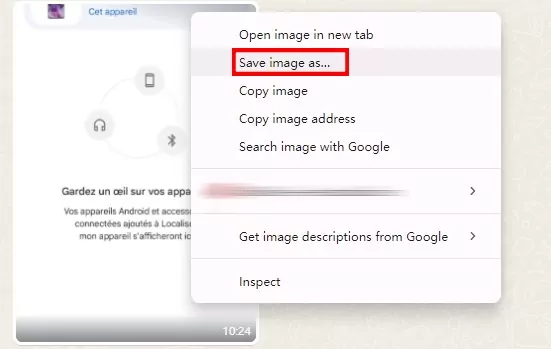
方法 2. Anti-View Onceを有効にする
WhatsAppで一度だけ表示しない機能をバイパスしたい場合は、Anti-View Once機能も使用できます。ただし、これはGB WhatsAppのAndroidユーザーのみを対象としています。
GB WhatsAppでは、一度だけ表示しない機能がデフォルトで有効になっているため、一度だけ表示したメディアを直接保存できます。それだけでなく、チャットウィンドウに戻って、GB WhatsAppでこの一度だけ表示した写真を制限なく表示できます。
WhatsAppの「View Once」メディアをギャラリーに保存する方法は次のとおりです:
- ステップ 1.このリンクにアクセスしてGB WhatsAppをダウンロードします。
- ステップ 2.インストール後、GB WhatsAppを開いてログインします。
- ステップ 3.一度だけ表示した写真またはビデオを開き、「矢印」をタップして保存します。
注: 以前のWhatsAppチャット履歴はGB WhatsAppアプリに転送できません。

方法 3. クローンWhatsAppを取得する
この方法はRedditのディスカッションで見つけました。仮想モバイルアプリを使用すると、デバイス上に1つまたは複数のクローンOSを作成できます。仮想モバイルは、アプリ形式の携帯電話と考えてください。アプリをインストールすると、仮想モバイルインターフェイスにWhatsAppのコピーを作成することができます。
仮想モバイルインターフェイスはカスタマイズされているため、WhatsAppのビューを一度記録できます。この方法を使用するには、技術的な知識が必要です。WhatsAppの「View Once」メディアをスクリーンショットする方法は次のとおりです。
- ステップ 1.VMを作成する
- 1. 仮想モバイルプログラム(Virtual Masterなど)を携帯電話にダウンロードします。
- 2. アプリを起動し、[VMの作成]をクリックします。
- 3. 次に、希望するAndroidバージョンと解像度を選択し、[次へ]をタップします。
- 4. このVMに名前を付けた後、[完了]をタップし、[VM の開始]をタップします。
- ステップ 2.WhatsAppのクローンを作成する
- 1. [アプリの追加]をタップします。
- 2. 「WhatsApp」を検索し、「インポート」を押します。
- 3. 次に、このクローンされたOSで「WhatsApp」を開いてログインします。
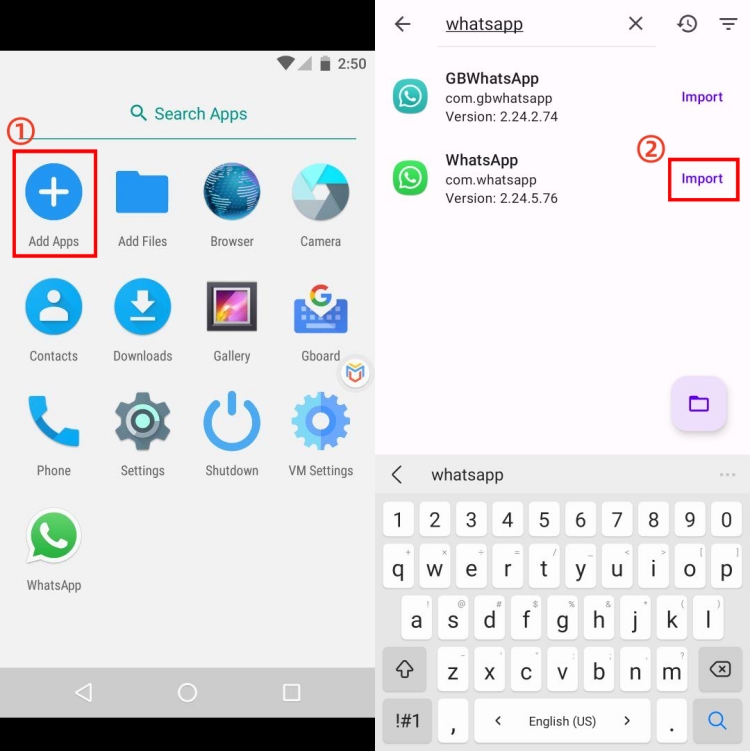
- ステップ 3.「View Once」をキャプチャ
- 「View Once」の写真にアクセスすると、自由にスクリーンショットを撮ることができます。
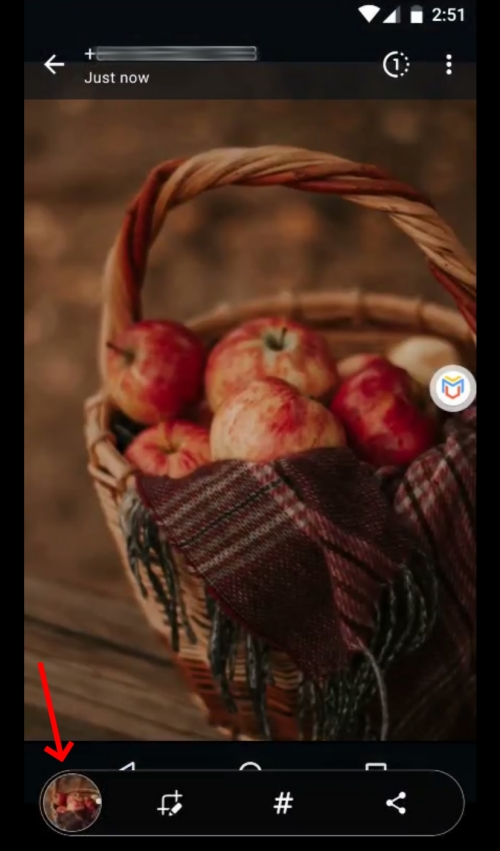
方法 4. 別の電話で写真を撮る
最も簡単な方法は、別のデバイスを使用して画面の写真を撮ることです。メディアを開いたら、別のデバイスで写真を撮ったり、画面を録画したりします。さらに、iPhoneユーザーの場合は、メモアプリの「スキャン」機能も利用できます。
ボーナス: お子様のWhatsApp画面を監視する
保護者の方は、お子様が「View Once」機能でチャットすることが多い場合、WhatsAppでの安全を確保することが重要です。では、お子様がオンラインの危険に巻き込まれているかどうかはどのように知ることができるのでしょうか。ぜひAirDroid Parental Controlをお試しください。
このアプリを使用すると、携帯電話でお子様のデバイスのライブ画面にアクセスすることができます。さらに、有害なキーワードを追加して、お子様がこれらの単語に関連するコンテンツを閲覧した場合にアラートを受け取ることもできます。
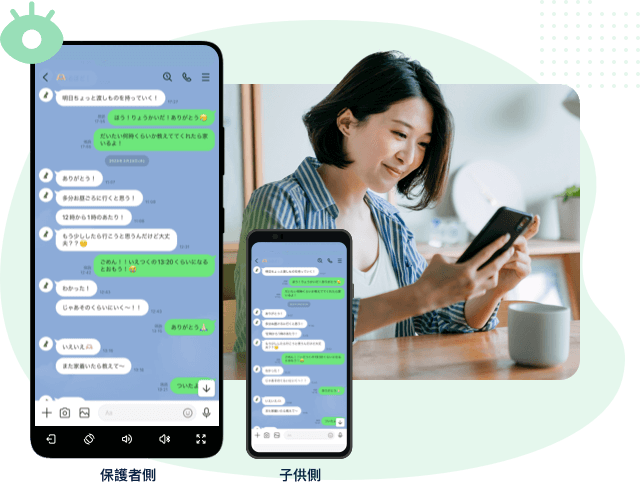
さいごに
WhatsAppで写真を1回しか表示できない「View Once」機能をくぐり抜けることは簡単にできます。しかしいずれにしても、他人のプライバシーを尊重することは最重要事項です。プライバシーやセキュリティを侵害する可能性のある悪意のある目的でこれらの方法を使用することは避けてください。






返信を残してください。